
- •7.0 Программное обеспечение компьютера
- •7.1 Понятие программного обеспечения.
- •7.2 Классификация программных продуктов
- •7.3 Структура системного программного обеспечения
- •7.4 Базовое программное обеспечение
- •9.1 Хранение информации в компьютере
- •9.2 Состав пользовательского интерфейса Windows:
- •9.3 Операции с файловой структурой
- •Переименование файлов и папок.
- •Удаление файлов и папок.
- •Создание ярлыков объектов.
- •9.4 Использование главного меню
- •Система быстрого поиска файла или папки
- •Справочная система Windows
- •Служебные программы: обслуживание дисков
9.3 Операции с файловой структурой
К основным операциям относятся:
навигация по файловой структуре;
запуск программ и открытие документов;
создание папок и файлов;
копирование и перемещение файлов и папок;
удаление файлов и папок;
переименование файлов и папок;
создание ярлыков.
Все операции с файлами и папками можно выполнять разными способами.
Необходимые команды можно найти:
- в контекстном меню;
- на панели инструментов;
- в пунктах оконного меню (Файл или Правка).
Программа Проводник
Проводник – служебная программа, предназначенная для навигации по файловой структуре компьютера и его обслуживания.
Запускается командой Пуск/Программа/Проводник.
Навигация по файловой структуре
Цель навигации состоит в обеспечении доступа к нужной папке и ее содержимому.
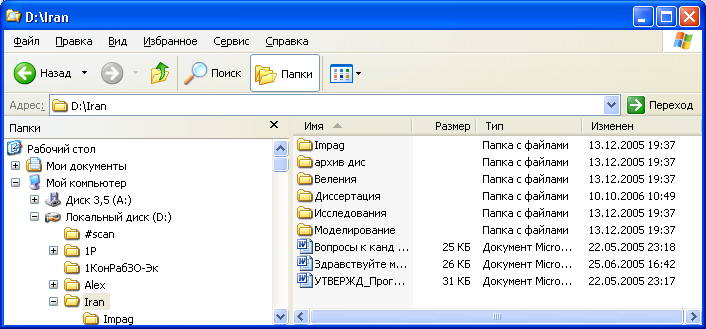
Запуск программ и открытие документов
Выполняется двойным щелчком по пиктограмме на рабочем столе или на значке программы или документа на правой панели Проводника.
Создание папок или пустого файла
На левой панели Проводника раскрыть папку, внутри которой будет создан объект.
В пункте Файл оконного меню или в контекстном меню выбирается опция Создать и в открывшемся подменю – команда Папку или (вторая часть подменю) нужный тип файла.
Появится пиктограмма созданного объекта, рядом с которой вводится его имя.
Нажатием клавиши <Enter> имя фиксируется в памяти машины.
Выделение объектов.
Один объект – щелчок мыши по его пиктограмме.
Группа не связанных объектов – при нажатой клавише Ctrl щелкать мышью значки нужных объектов. Этим же приемом выборочно снимается выделение.
Большинства объектов – выделить объекты, которые выделять не следует (их меньшинство). Затем в меню Правка выбрать команду Обратить выделение.
Всех объектов – в меню Правка выбрать команду Выделить все.
Копирование/перемещение файлов и папок.
При копировании/перемещении объектов можно воспользоваться одним из 2 способов:
С помощью мыши методом «Drag and Drop». Папка, из которой копируется объект, называется «Источником», папка, в которую копируется – «Приемником».
С помощью буфера обмена, через промежуточное устройство.
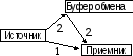 Универсальный способ
Универсальный способ
команды Копировать/Вырезать Вставить
технология«Drag and Drop»В пределах видимости
при копировании добавляется + клавиша Ctrl
Переименование файлов и папок.
Выделить нужный объект.
Используя команду Переименовать, ввести с помощью клавиатуры новое имя объекта и нажатием клавиши <Enter>, зафиксировать новое имя в памяти машины.
Удаление файлов и папок.
Выделить нужный объект.
Найти и активизировать команду Удалить.
После удаления объекты попадают в Корзину, что дает возможность восстановить ошибочно удаленный объект на старом месте.
Для этого следует открыть объект Корзина, выделить нужный объект и в пункте Файл оконного меню или в контекстном меню выбрать команду Восстановить.
Создание ярлыков объектов.
Выделить нужный объект на правой панели проводника.
Перетащить правой кнопкой мыши на значок нужной папки на левой панели. При отпускании кнопки в контекстном меню выбрать команду Создать ярлык.
